Dapatkan iTunes Lama Lihat Kembali, Temukan Fitur yang Hilang di iTunes 11
Bermacam Macam / / February 08, 2022

Ketika Apple merilis versi terbaru dari pemutar musik populernya, iTunes 11, itu
merusak tampilan dan biaya
l dari sebuah aplikasi yang telah menjadi perhentian de-facto untuk apa pun yang berhubungan dengan musik bagi sebagian besar pemilik perangkat Apple. Desain barunya bisa dibilang memecah belah, dan tidak semua orang terbiasa secepat yang mereka inginkan.
Jika Anda berada di kereta itu, berikut adalah panduan cepat bagi Anda untuk dengan mudah berkeliling iTunes 11 dan tidak melewatkan apa pun dari versi sebelumnya, serta cara mudah untuk mendapatkan kembali iTunes lama.
Di mana iPhone Saya?
Dalam pencarian mereka untuk antarmuka yang lebih bersih, cukup jelas bahwa Apple mengambil hal-hal yang agak terlalu jauh dalam beberapa hal. Misalnya, jika Anda mengunjungi iTunes Store dan Anda mencolokkan iPhone atau perangkat iOS lainnya, Anda akan melihat bahwa itu tidak dapat ditemukan di mana pun.
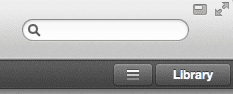
Untuk mengakses perangkat iOS Anda, Anda harus berada di perpustakaan media, jadi keluar dari iTunes Store (dengan mengklik
Perpustakaan Misalnya). Dan saat itulah Anda akan melihat perangkat iPhone/iOS Anda.
Unduhan Hilang
Hal serupa terjadi saat melihat unduhan Anda saat ini atau riwayat unduhan Anda. Namun dalam kasus ini, kecuali jika Anda secara khusus memanggil Unduhan jendela dengan menekan pintasan Command + Alt + 4, Anda hanya akan melihat indikatornya kapan pun Anda berada saat ini mengunduh file, lagu, atau aplikasi dari toko.
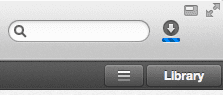
Mengklik indikator (terletak di sebelah bidang pencarian) juga akan memunculkan Unduhan jendela.
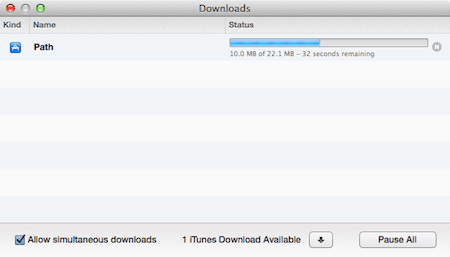
Volume di iTunes Mini Player
Jika Anda tidak tahu, Anda dapat mengaktifkan pemutar mini iTunes dengan mengklik ikon jendela kecil di kanan atas jendela iTunes. Setelah Anda melakukannya, jendela akan menjadi jauh lebih kecil dan beberapa elemen antarmuka akan hilang dari pandangan.
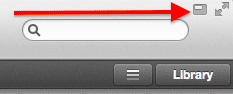

Untuk menampilkan volume saat dalam mode pemutar mini, Anda harus mengklik pemutaran ikon.
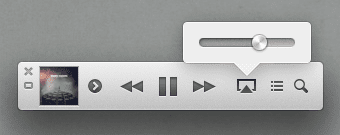
Buat dan Kelola Daftar Putar Genius
Daftar putar Genius adalah salah satu fitur yang sangat disukai atau dilupakan oleh orang-orang yang menggunakan iTunes, dan meskipun tidak terlihat, itu mudah diakses. Kedengarannya seperti teka-teki, bukan? Jangan khawatir, tidak.
Untuk menemukan opsi untuk membuat Daftar Putar Genius (dan banyak lainnya dalam hal ini), apakah Anda menggunakan iTunes lengkap atau versi pemutar mini, cari yang kecil panah menghadap ke kanan yang terletak di sebelah informasi media pada pemutar lengkap atau sampul album pada pemutar mini masing-masing.
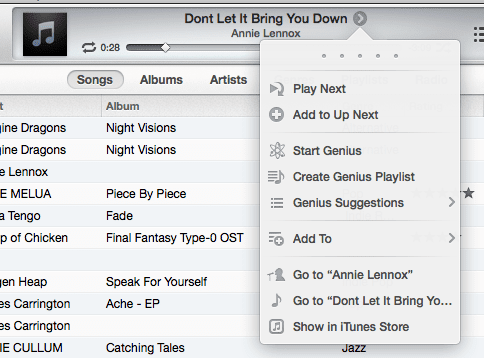
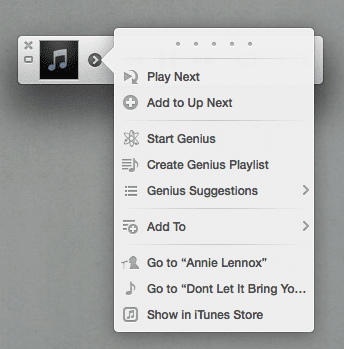
Dapatkan Kembali Bilah Sisi iTunes!
Apakah Anda ingin mendapatkan tampilan yang sangat mirip dengan iTunes lama hanya dengan beberapa klik? Kemudian ikuti bersama:
Di iTunes, buka Perpustakaan agar semua item media Anda ditampilkan.

Kemudian, pada bilah menu, klik Melihat dan kemudian Tampilkan Bilah Sisi untuk membuka bilah sisi iTunes klasik.
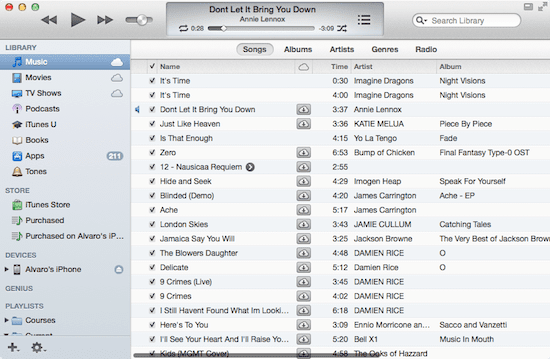
Terakhir, klik Melihat lagi, tapi kali ini klik Tampilkan Bilah Status setelah itu untuk membuka bilah informasi bawah.

Ini dia! Sekarang Anda dapat kembali ke (hampir) iTunes lama atau, jika Anda menyukai tampilan baru, Anda tidak akan tersesat lagi.
Terakhir diperbarui pada 03 Februari 2022
Artikel di atas mungkin berisi tautan afiliasi yang membantu mendukung Guiding Tech. Namun, itu tidak mempengaruhi integritas editorial kami. Konten tetap tidak bias dan otentik.



